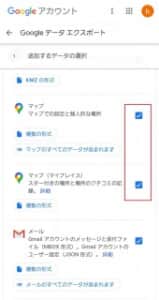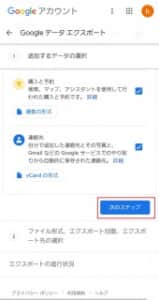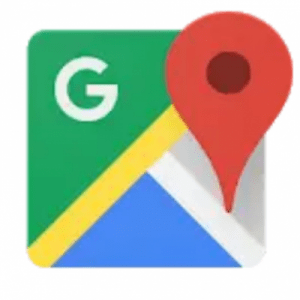
現在Googleマップで「星が消えた!」「ピンが消えた!」という状態が発生しています。
今回はGoogleマップで星やピンが消えた詳細と対処法に関して徹底解説していきます。
コンテンツ
Googleマップで星やピンが出ない!!

利便性が高く、様々な人がスマホに入れているGoogleマップ。
お気に入りの場所に星を付けたり、行きたい場所をピンで表示してくれたりと大変便利な地図アプリです。
しかし、現在、Googleマップで星やピンが出ない不具合が発生しています。
Googleマップに星が表示されない原因と対処法

Googleマップでは、地図上の好きな場所に星マークを付けられます。
旅行先で気に入った場所に星を付けて、思い出にしたり再訪する参考にしたりと思い思いの使い方ができます。
この星が表示されない不具合の原因と対処法を紹介します。
別のアカウントを使っている
多くの方が、Googleで複数のアカウントを持っています。
誤って別のアカウントでGoogleマップを使っており、星が表示されない事もあります。
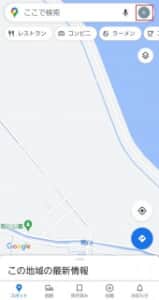
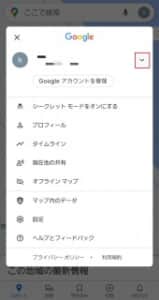
Googleマップ右上のアカウントをタップし、「V」を開きます。
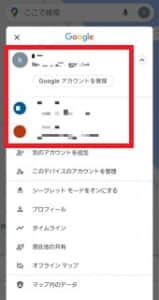
こちらで使っているアカウントの確認や切り替えができます。
データ読み込みの不具合
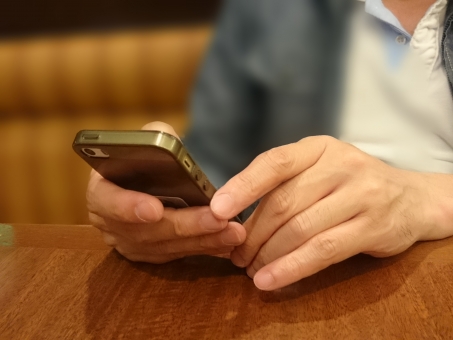
Googleマップでは地図データだけではなく、位置情報や店の情報など沢山のデータを読み込みます。
読み込みが上手くいかないと、星が表示されなかったり、自分の位置情報が間違っていたりします。
外でGoogleマップを使っている場合は、電波の乱れやすい人混みを避けたり、意図せずフリーWi-Fiに繋がってしまったりしていないか確認してみて下さい。
星の登録件数オーバー

詳しい仕様は発表されていませんが、星の登録件数には上限があります。
星表示の制限はおよそ800~1000件とされており、それを超えると星は古いものから順に消えていきます。
こまめに不要な星を削除しておくと良いでしょう。
星の削除
星の上限に達しない様に、こまめに星を削除しておく事をオススメします。

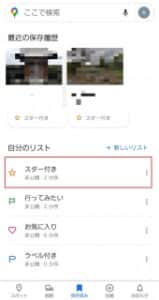
Googleマップを開きいて「保存済み」を選択し、「スター付き」を選びます。
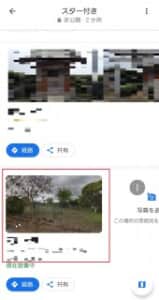
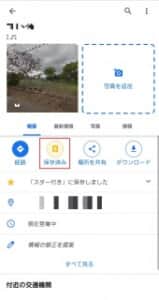
削除したい場所を選択し、「保存済み」をタップします。
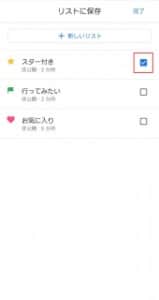
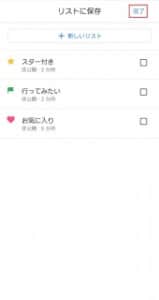
チェックを外して「完了」を押せば、星の削除が行えます。
地図の不具合・変更

現在、Googleマップでは地図が上手く表示されない不具合が発生しています。
星があった部分に不具合が生じれば、正常に表示されない場合があります。
また星を付けた場所が潰れたり移転したりして情報が変わる事で、正常に表示されなくなっている可能性も有ります。
地図を再検索・アプリの再起動

地図データの読み込みが上手くいかず、星が反映されない時は地図を再検索してください。
軽い不具合の多くは、再検索することで直ります。
またアプリやスマホの再起動が有効な場合もあります。
星情報をバックアップから復元する
星の表示は消えてもデータは残っており、Googleからバックアップデータを受け取ることは可能です。
こちらにアクセスしGoogleマップにチェックが入っている事を確認します。この時Googleマップ以外のデータが必要ないチェックは外して大丈夫です。
画面下までスクロールし、「次のステップ」を選びます。
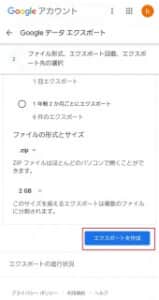
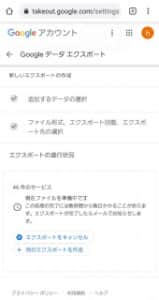
「エクスポートを作成」を押せばエクスポートが作成されます。
エクスポートの作成には数日かかり、完了次第Gmailで連絡が届きます。
データを変換してGoogleマイマップにインポートすればデータの復元が行えます。
ゼンリンとの契約解除によるもの

最近Googleマップは、地図製作を行うゼンリンとの契約を解除しました。
ゼンリンは自分達の脚で現地に赴き、細かい所まで網羅した地図作りをしています。
そのゼンリンと契約解除したことで、Googleマップにでは「バス停が消えた」「山道が載ってない」など様々な不具合が起きています。
この不具合に関連して星が表示されない場合は、今の所対処法がありません。Google側の対応を待ちましょう。
Googleマップにピン(赤いマーカー)が表示されない原因と対処法

Googleマップでは目的地を検索した時に、目的地に赤いマーカーが出現します。
目的地などが見やすく大変重宝する機能ですが、これにも不具合が起きています。
位置情報の許可を確認
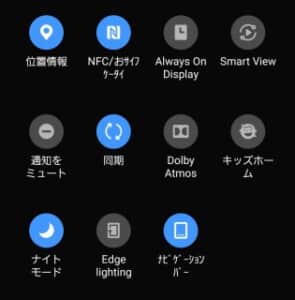
位置情報を切ったままGoogleマップを開くと、赤いピンが表示されずに、ただマップだけが開かれる事があります。
また位置情報が認識されない事で、現在地や目的地と関係ない場所を表示することもあります。
この場合は目的地までスライドさせれば、正常にマーカーが刺さっている場合もありますが、目的地を手動で探す手間が生まれます。
位置情報の許可がオフになっていないかや、位置情報に不具合が出ていないかを確認してみて下さい。
データ読み込みの不具合

星と同じく、赤いマーカーもデータの読み込みが上手くいかない時があります。
人混みから離れたりWi-Fiを切ったりして、電波状況の改善を図ってみて下さい。
赤いマーカーが表示されない不具合の方が星が表示されない不具合より、電波状況が不具合の発生原因になる確率が高いです。
地図や住所が正確ではない・データを再検索する

地図データや入力した住所が正確でない場合にも、赤いマーカーが表示されない時があります。
この場合は赤いマーカーが表示されない時もありますし、全然違う場所を表示する時もあります。
また、前回検索した時に付いた赤いマーカーが、そのまま表示されることもあります。
入力情報を確認しながら、データの再検索を行って見て下さい。赤いマーカーが上手く表示されることが多々あります。
地図や住所に不具合がないか確認する
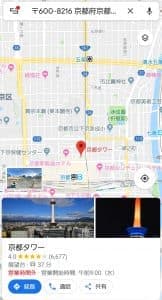
星マークが表示されない不具合と同じく、ゼンリンとの契約解除によってGoogleマップの地図がおかしくなっている場合があります。
その時は、Google側の対応を待ちましょう。
また、Googleマップで認識する住所と広く使われている住所が違う場合があります。
例えば京都タワーのGoogleマップに認識される住所は「京都府京都市下京区東塩小路町721−1」です。
しかし、京都で一般的に使われる住所は「京都市下京区烏丸通七条下る東塩小路町721-1」.。
Googleマップで認識される住所で入力しないと不具合が出るので確認が必要です。
Googleマップにピン(マイプレイス)が表示されない原因と対処法

Googleマップには、マイプレイスを使って地図上にピンを止めることができます。
旅行で行きたい場所に予め印を付けておける使い勝手のいい機能ですが、これにも不具合が出ています。
別アカウントでログインしている・ログインアカウントを確認
ピンを止める機能は、アカウント毎に別表示になります。
別のアカウントでログインしている場合は、表示されません。
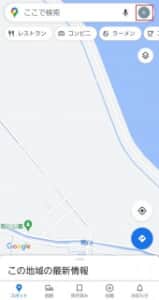
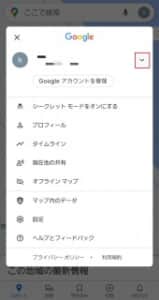
Googleマップ右上のアカウントをタップし、「V」を開きます。
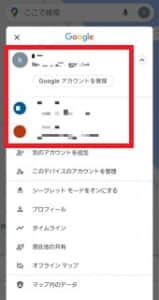
こちらで使っているアカウントの確認や切り替えができます。
関連アプリのアプデ
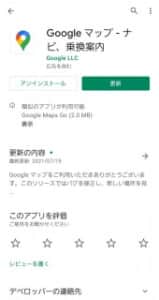
Googleマップは位置情報などの複数のアプリと連携して地図を表示します。
Googleマップが最新のバージョンであっても、他のアプリの関係でピンが表示されない不具合が出ることがあります。
アプリの自動更新を切っている方は、ストアに新しいアプデが来ていないか確認してみて下さい。
地図アプリの不具合・地図データの不具合

星と赤いマーカーは通常通り表示されるのに、マイプレイスのピンだけうまく表示されない不具合が報告されています。
Googleは車と航空写真、スマホの位置情報を、元にして地図を作っています。
車の入れない小道や人の行き来の少ない場所での地図の精度が低く、不具合が出やすくなっています。
Googleブックマークを見る
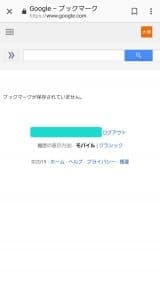
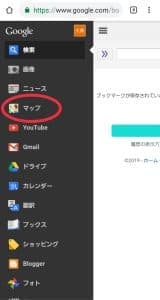
Googleの情報を一括管理できるGoogleアカウントからも、現在使っているアカウントの確認ができます。
青い部分でアカウント名が確認できます。もし別アカウントであれば、ログアウトして入り直しましょう。
使いたいアカウントでログインしていることを確認後は、左上のタブから一覧を開き、マップをタップすればGoogleマップを開くことができます。
他のアプリのアップデートを確認する
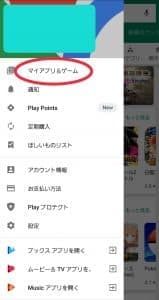
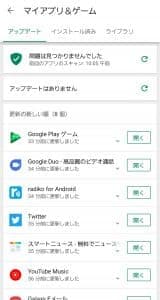
Googleプレイなどで、未アップデートのアプリがないか確認してみて下さい。
そのアップデートによって、Googleマップが正常に動くことがあります。Googleプレイのマイアプリ&ゲームから確認できます。
アップデートがない場合は「アップデートがありません」と表示されます。
アプリの再起動・ダウンロードし直す

アプリやスマホの再起動で不具合が直る事もあるので、一度試してください。
上記を全て試しても不具合が完全されない場合は、アプリを一度消してダウンロードし直すのも有効です。
Googleマップの情報はアカウント毎に紐付けされているので、アプリを削除しても情報は保持されます。
ゼンリンとの契約解除によるもの

アプリのダウンロードし直しまで試して不具合が改善されない場合は、地図そのものの不具合である可能性が高いです。
ゼンリンとの契約解除のために地図データが正確でなくなっていることが原因の不具合なら、Google側の対応を待つしかありません。
Googleマップの改善が見られない場合は、以下の記事を参考に、代わりの地図アプリを探してみて下さい。
Googleマップが劣化!?代わりにおすすめマップアプリについて徹底解説
-

GooglePlayストアが繰り返し停止していますと検索画面で固まる・落ちる!不具合の詳細や対処法を徹底解説
現在、GooglePlayストアが落ちる・検索できない不具合が発生しています。 今回は、GooglePlayストアが落ちる・検索できない不具合の詳細や対処法を徹底解説していきます。 コンテンツ1 Go ...
続きを見る